可以通过以下几种方式查看电脑是否安装了MySQL:
1. 在系统服务中查找MySQL服务
打开控制面板 → 管理工具 → 服务,在服务列表中查找“MySQL”服务。如果存在MySQL服务并且启动类型为“自动”或“手动”,则表示已安装MySQL。
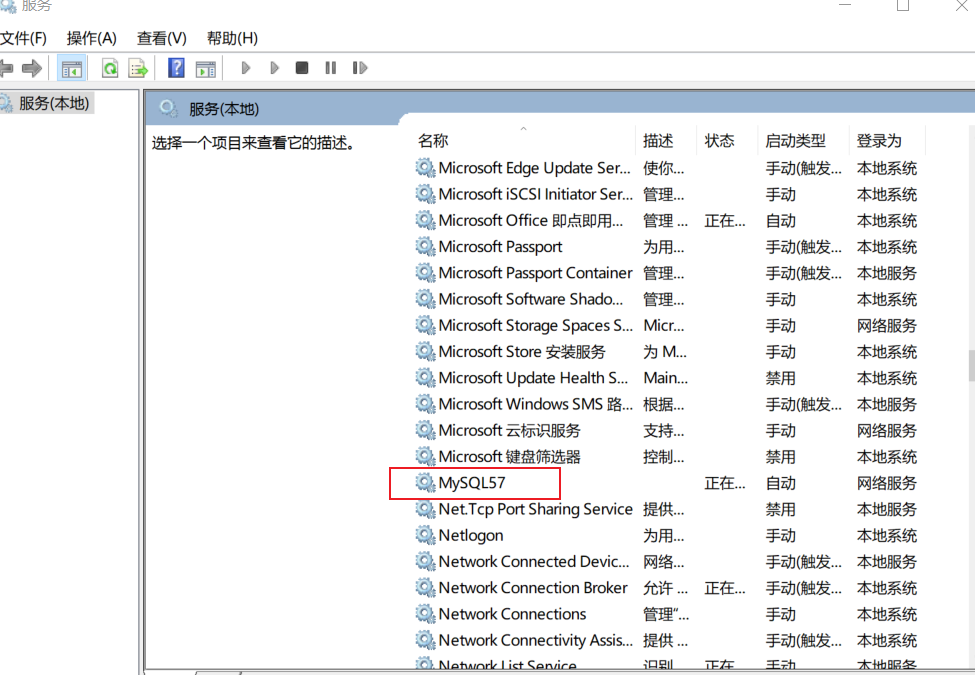
2. 查找MySQL安装目录
一般MySQL的安装目录为:- Windows:C:Program FilesMySQLMySQL Server 8.0
– Linux:/usr/bin/mysql 或 /usr/local/mysql
– Mac:/usr/local/mysql如果存在以上MySQL安装目录,则电脑上已安装MySQL。
3. 在环境变量中查找MySQL
打开系统环境变量设置,在系统变量或用户变量中查找“MYSQL”、“MYSQL_HOME”等环境变量,如果存在则表示已配置MySQL环境,电脑上应已安装MySQL。
4. 运行MySQL命令查看版本
打开终端窗口,运行MySQL命令:
bash mysql --version # 或 mysql -V
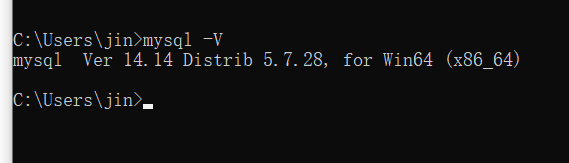
如果显示MySQL版本信息,则证明电脑上已安装MySQL。如果显示“command not found”,则说明未安装MySQL。
5. 运行MySQL程序
尝试运行MySQL可执行程序,路径如下:- Windows:C:Program FilesMySQLMySQL Server 8.0binmysql.exe
– Linux:/usr/bin/mysql 或 /usr/local/mysql/bin/mysql
– Mac:/usr/local/mysql/bin/mysql如果能够成功运行MySQL并显示MySQL提示符`mysql>`,则电脑上已安装MySQL。如果提示“没有这样的文件或目录”,则说明未安装MySQL。
以上是几种常用的方法 检查电脑是否已经安装 MySQL 数据库。
如果以上方法均提示未安装 MySQL,那么你的电脑还未安装 MySQL 数据库。
如果需要安装 MySQL,可以去 MySQL 官网下载免费社区版进行安装。
在使用MySQL的过程中,如果遇到其他问题,也欢迎在评论区留言提问。


